In questo articolo, fornirò istruzioni passo passo come utilizzare il WiFi e utilizzare il telefono come router WiFi. Cos'è il WiFi in generale e come collegarsi ad esso? Puoi Perché è importante sapere come realizzare un router dal tuo telefono? Sì, semplicemente perché un router mobile, ad esempio, costa in media 2000 rubli. Perché acquistare attrezzature extra quando puoi usare quello che hai.
Effettueremo le impostazioni su 2 telefoni con un funzionamento Sistema Android 2.2.2 e 4.0.4. In generale, questo è sufficiente per configurare qualsiasi telefono come router se ha un sistema operativo Android almeno 2.1.
Non tutti gli utenti di smartphone sanno cos'è il WiFi e come usarlo e, inoltre, non sanno come configurare il proprio telefono come router. Più interagisco con persone diverse tanto più ne sono convinto. Pertanto, ho deciso di dedicare questo articolo interamente a questo argomento.
Cominciamo con quella più semplice, la versione 2.2.2, poiché ha meno azioni ed è più comune al momento.
1. È necessario chiamare il menu contestuale (o andare al menu principale del telefono):
2. Fare clic sul pulsante "Impostazioni".
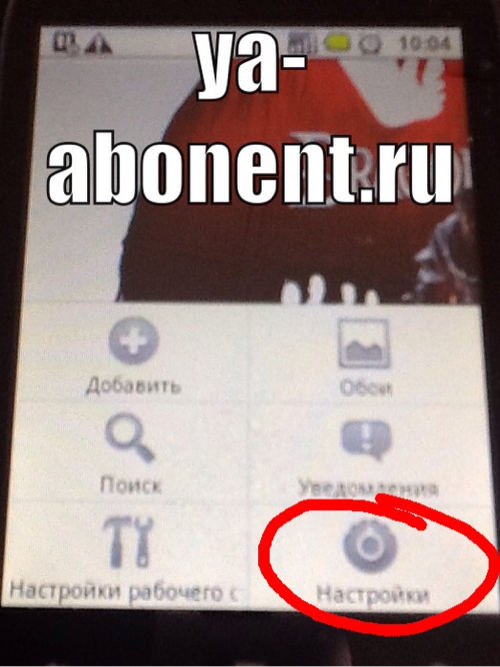
3. Nel menu visualizzato, fai clic su "Reti wireless".
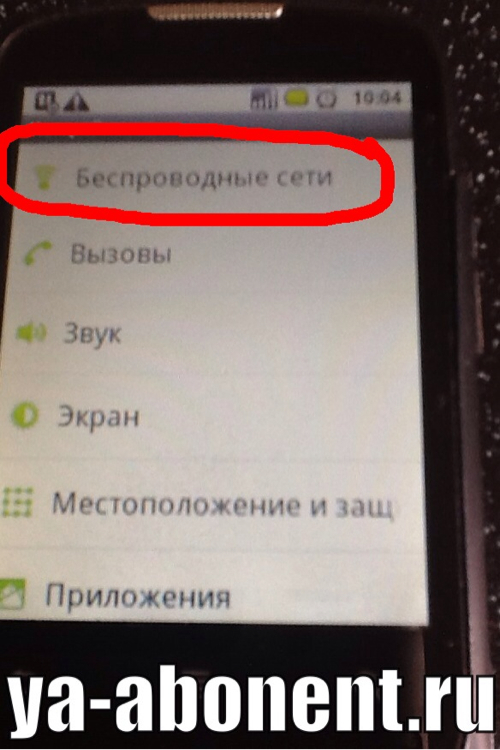
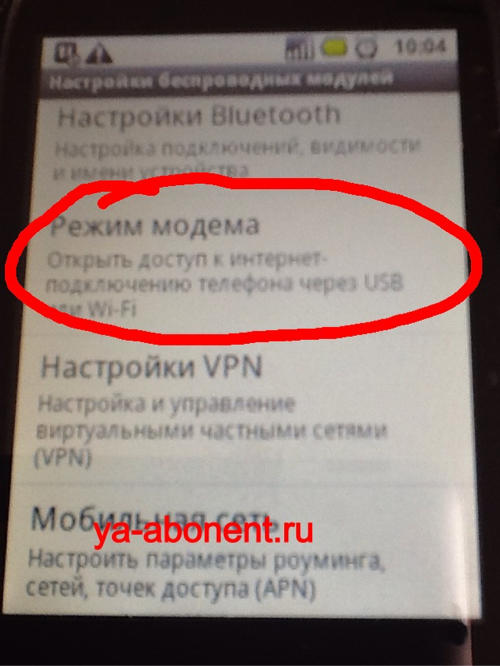
5. Nel menu che si apre, seleziona "Punto Accesso Wi-Fi»:
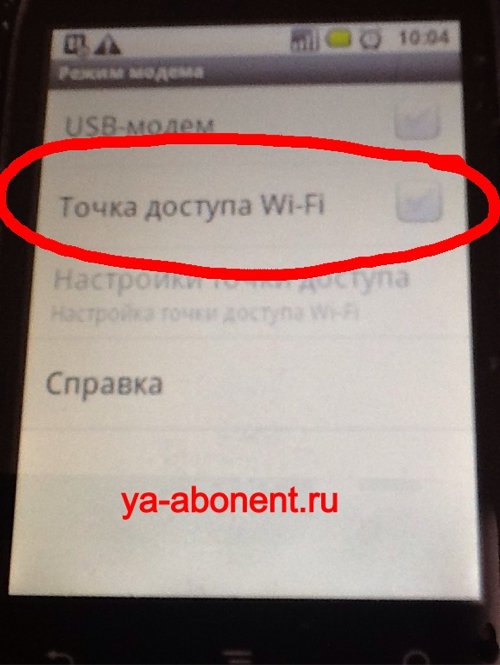
6. Successivamente, nell'angolo in alto a sinistra dovrebbe accendersi una notifica sull'utilizzo del telefono come router.
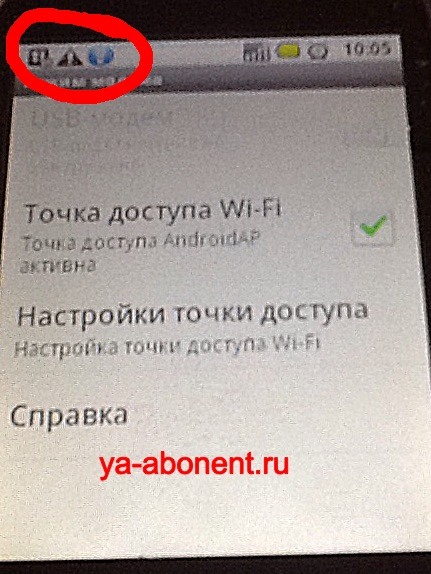
7. Per ogni evenienza, controlla se è presente una connessione Internet (l'icona più a sinistra nell'angolo in alto a sinistra nella foto sopra). Come puoi vedere, ora Internet sul telefono è disabilitato (a scopo dimostrativo).
Configurare il telefono come router su Android 4.0.4 è un po' più difficile che su 2.2 o 2.3.
Sotto istruzioni dettagliate come implementarlo:
1. Trova il pulsante delle impostazioni nel menu principale del telefono e premilo (o richiama il menu contestuale utilizzando il tasto corrispondente e premi "Impostazioni").

2. Nel menu che appare, seleziona la voce “Altro” nella sezione “Reti wireless”. Non importa se il Wi-Fi è attivo o meno.
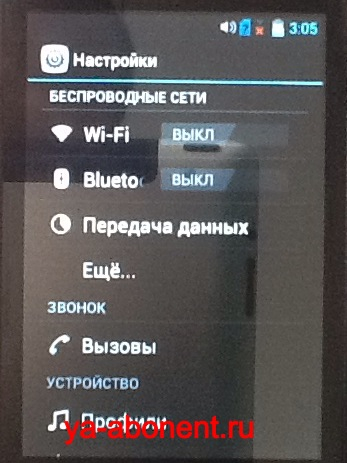
3. Nel menu che si apre, seleziona la voce "Modalità modem"
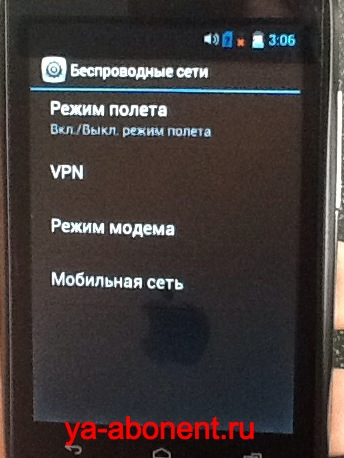
4. Nel nuovo menu, seleziona la casella accanto a "Punto di accesso Wi-Fi". Se necessario, fai clic sul pulsante "Impostazioni punto di accesso" per impostare una password per il tuo WiFi.
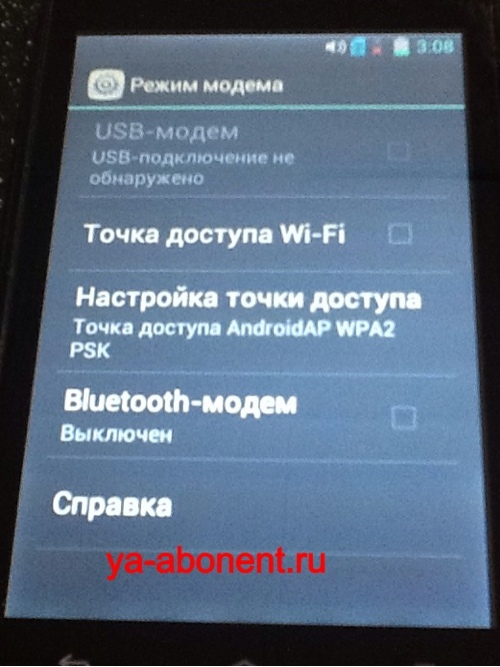
5.Nel menu sottostante è possibile impostare una password e modificare altre impostazioni della connessione WiFi. Possiamo vedere che il telefono funziona come router dall'icona nell'angolo in alto a sinistra.
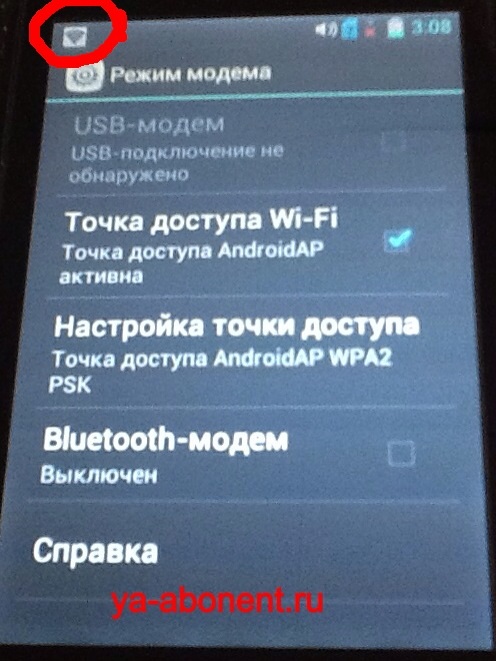
Questo è tutto, configuriamo la nostra attrezzatura come punto di accesso a Internet.
Darò subito alcuni consigli su come utilizzare il telefono come router:
1. Tieni presente che in questa modalità la batteria si scarica molto rapidamente, molto più velocemente di quanto sei abituato. Pertanto, si consiglia di collegare immediatamente il telefono a una fonte di alimentazione costante.
2. L'uso regolare del dispositivo in modalità punto di accesso porta ad una rapida usura della batteria, sii preparato al fatto che con un uso regolare la batteria dovrà essere sostituita con una nuova dopo 6-10 mesi.
3. Assicurati di impostare una password per il WiFi, perché senza protezione, persone a caso potranno connettersi ad esso, spendendo così il tuo traffico, che, sebbene abbia una tariffa fissa, molto probabilmente è limitato a una sorta di limite mensile.
4. Al termine dell'utilizzo è meglio disattivare il WiFi come punto di accesso, poiché anche questo comporta un lento, ma scaricamento della batteria.
E infine, materiale bonus su come connettersi generalmente al WiFi tramite un tablet (iPad). Questo è abbastanza semplice, te ne parlerò usando l'esempio di un tablet sul sistema operativo iOS. Forse sai già come usare il WiFi, quindi non devi leggere oltre.
Per chi fosse interessato, di seguito il seguente materiale:
1. Vai alle impostazioni. Le tue impostazioni potrebbero trovarsi in un'altra area dello schermo, devi solo trovarle.
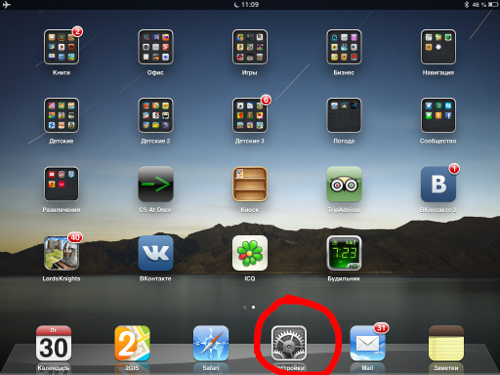
2. Nelle impostazioni, seleziona la sezione "Wi-Fi".
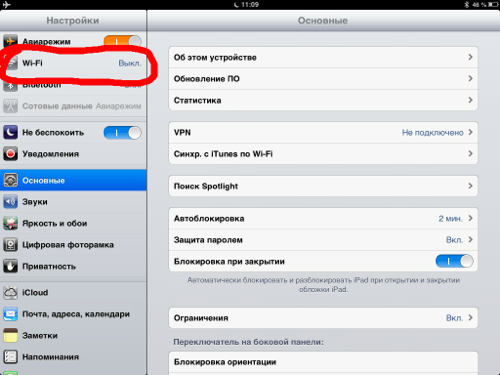
3. Nella finestra che appare, spostare l'interruttore sulla posizione "On".
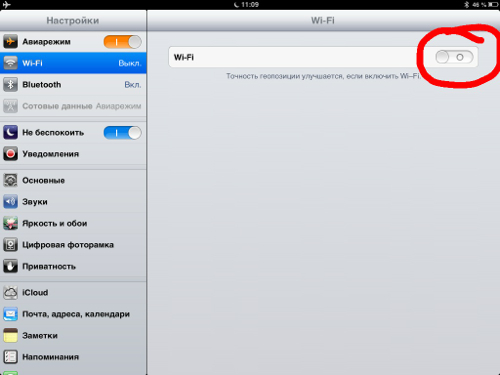
4. Trova la rete "WiFi", fai clic su di essa. La password di rete è nota al suo proprietario. In questo caso sono il proprietario, quindi conosco la password, l'ho impostata nelle impostazioni del telefono.
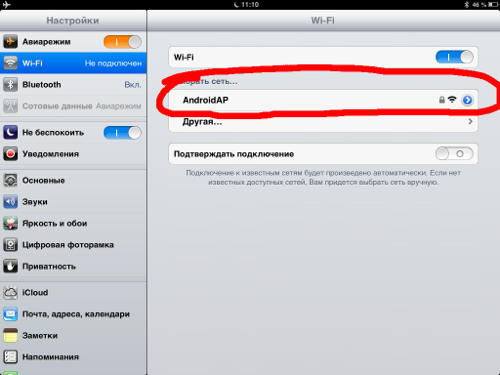
5. Inserisci la password nella finestra che appare e clicca su "Connetti".
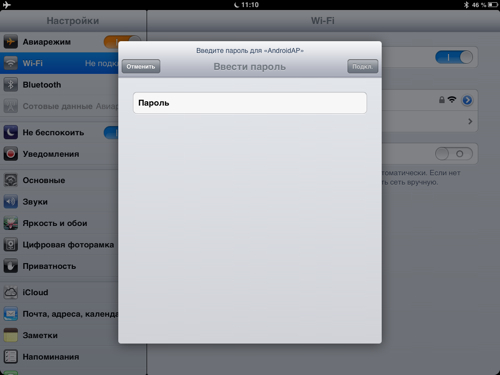
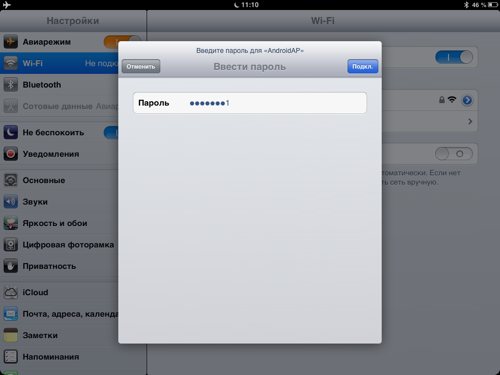
6. Questo è tutto, dopodiché potrai utilizzare completamente il tuo tablet per accedere a Internet. Quando ci si connette al WiFi da un computer (fisso o portatile), il principio rimane lo stesso: trovare una rete wireless, inserire una password e usarla. Di norma la velocità tramite WiFi è maggiore rispetto a quella tramite rete mobile. Sebbene siano ormai apparse reti di quarta generazione, ciò significa che nel prossimo futuro saremo in grado di utilizzare velocità elevate senza essere vincolati al WiFi.
Ti piace l'articolo? Voglio scriverne un altro paio articoli interessanti sullo stesso argomento, iscriviti agli aggiornamenti del blog per non perdere gli aggiornamenti. A proposito, utilizzare il telefono come router ti consente di velocizzare Internet. Come mai? Leggi l'articolo Questo è tutto, a presto.
Cordiali saluti, Alexander Bolshakov.
Cari visitatori del sito, sito!
L'articolo di oggi riguarda configurare il tuo dispositivo mobile come router, che ti consente di distribuire Internet tramite Wi-Fi ad altri dispositivi nel tuo rete di casa.
Questa funzione è disponibile anche nel sistema Android, con il quale funziona il tuo smartphone o tablet. Questo si chiama abilitazione e impostazione. hotspot portatile. Consideriamo questa impostazione sugli esempi dei sistemi operativi Android 4.1.2 e Android 2.3.6, in cui, in particolare, il mio tavoletta Samsung Galaxy Note 10.1 e, di conseguenza, uno smartphone Samsung Galaxy S più.
Configurazione di un router in Android 4.1.2 (Jelly Bean)
1. Vai a Impostazioni - Impostazioni avanzate e vedi:
2. Entriamo Modem e hotspot:
Attiva l'hotspot portatile sulla destra.
3. Tocca la linea Hotspot portatile e visualizza la finestra delle impostazioni del punto portatile:
Di seguito vediamo le istruzioni per connettere un altro dispositivo alla rete domestica: attiva il Wi-Fi, trova AndroideAP nell'elenco delle reti disponibili e connettiti utilizzando la password che ti è stata fornita. Qui vediamo anche un pulsante nella riga superiore Impostazioni, che visualizza un'altra finestra che consente di modificare il nome predefinito del punto, il tipo di crittografia e, se necessario, sostituire la password con la propria, più facilmente ricordabile.
Questo completa la configurazione e puoi utilizzare il router. Il dispositivo verrà visualizzato nell'elenco dei connessi.
Configurazione di un router in Android 2.3.6 (Gingerbread)
La procedura è simile. Porto gli screenshot. Scegliere Impostazioni - Rete - Modem.
Nello screenshot successivo, attiva la casella di controllo e l'opzione diventa disponibile OpzioniMobileAP
Lo tocchiamo e otteniamo una schermata in cui inseriamo il nome della rete e la password. Salviamo.
E simile a quanto sopra connettersi a una rete wireless da altri elettrodomestici (computer, smartphone, tablet) e che abbiamo su tutta Internet.
Un altro consiglio finale. Per poter attivare in futuro un hotspot portatile con un solo tocco, senza dover passare attraverso le impostazioni, è molto comodo installarlo sul desktop widget gratuito speciale Abilitatore router di thetering WiFi. Non è un'app, è un widget. Icona grigia (come nel primo paragrafo dell'articolo) - il router è spento, verde - è acceso.
Usando uno smartphone, se necessario, puoi distribuire. In questo caso lo smartphone funge da router, il che può essere molto comodo, ad esempio, in campagna.
Dicono che se lo smartphone viene posizionato nella soffitta del cottage, il segnale e, di conseguenza, la distribuzione del Wi-Fi diventano più stabili.
Ti dirò come distribuire il Wi-Fi utilizzando uno smartphone con il sistema operativo Android. In questo caso, lo smartphone deve essere in grado di connettersi utilizzando la scheda SIM installata al suo interno.
Configura la distribuzione Wi-Fi sul tuo smartphone in 9 passaggi
1) Apri "Applicazioni" (Fig. 1):
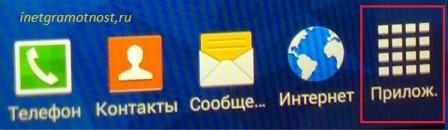 Riso. 1 Cerchiamo Applicazioni su uno smartphone con Android
Riso. 1 Cerchiamo Applicazioni su uno smartphone con Android 2) In "Applicazioni" cerchiamo e apriamo "Impostazioni" (Fig. 2):
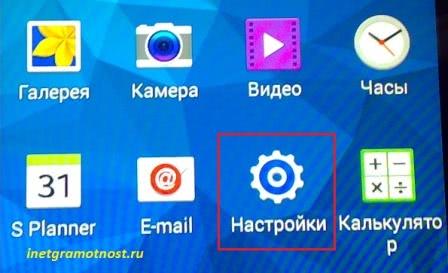 Riso. 2 Impostazioni dello smartphone
Riso. 2 Impostazioni dello smartphone 3) Nelle impostazioni troviamo e apriamo la funzione "Modem e hotspot mobile" (Fig. 3).
 Riso. 3 Funzione nelle impostazioni dello smartphone "Tethering e hotspot mobile"
Riso. 3 Funzione nelle impostazioni dello smartphone "Tethering e hotspot mobile" 4) Passiamo ora a "Configurazione di un hotspot mobile" (Fig. 4):
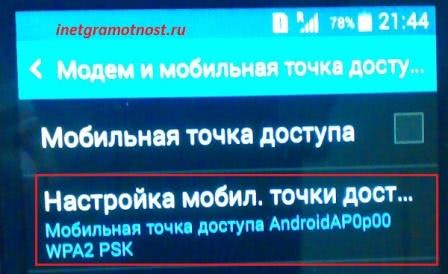 Riso. 4 Vai alle impostazioni dell'hotspot mobile
Riso. 4 Vai alle impostazioni dell'hotspot mobile Qui indichiamo il nome della futura rete Wi-Fi, che ti piace di più. Ad esempio, ho scelto "Android" (Fig. 5, numero 1).
5) Successivamente, inserisci la password (Fig. 5, numero 2), che dovrà essere digitata su un computer (non su uno smartphone!) Quando ti connetti per la prima volta a questa rete Wi-Fi. È auspicabile rendere la password più complessa, ad esempio, di 12345. Ricordiamo la password, ed è meglio scriverla su un blocco note, perché dovrà essere inserita in seguito.
 Riso. 5 Inserisci la password per accedere alla rete Wi-Fi che il nostro smartphone distribuirà
Riso. 5 Inserisci la password per accedere alla rete Wi-Fi che il nostro smartphone distribuirà Le impostazioni vengono effettuate una sola volta. Quindi non è necessario modificarli, successivamente lavoriamo con queste impostazioni.
7) Quindi, nel momento in cui lo smartphone ha bisogno di “trasformarsi” in un router che distribuisce Internet tramite Wi-Fi, basta mettere un segno di spunta davanti alla scritta “Hotspot mobile” (Fig. 6).
E da quel momento lo smartphone inizia a ricevere un segnale sul telefono cellulare.
linee e distribuirlo immediatamente come Wi-Fi a tutti i computer e dispositivi mobili, che si troverà vicino ad esso, e i cui utenti conosceranno il nome della rete distribuita e la password per accedere a questa rete.
Naturalmente, la password per accedere alla rete deve essere mantenuta segreta in modo che gli estranei (ad esempio, vicini "non amati" o semplicemente passanti casuali) non possano utilizzare la tua password Rete Wi-Fi. Inoltre, pagherai il traffico mobile che utilizzerà il tuo smartphone per distribuire Internet tramite Wi-Fi.
8) Sul computer, più precisamente, sul dispositivo da cui vuoi accedere ad Internet tramite Wi-Fi, potrai vedere la rete con il nome creato nel 4° passaggio (nella mia versione è “Android”, l '"incremento" di questo nome è stato effettuato dallo smartphone stesso, alla fine si è rivelato "AndroidAP0p00").
9) Ci colleghiamo a questa rete, per la quale, quando ci colleghiamo per la prima volta, inseriamo una volta la password, che è stata inventata nel 5° passaggio durante la configurazione di un hotspot mobile.
E questo è tutto, lo smartphone distribuisce il Wi-Fi e il computer funziona in rete tramite questo Wi-Fi.
 Riso. 7 L'icona indica che lo smartphone è ora un router per la distribuzione di Internet tramite Wi-Fi
Riso. 7 L'icona indica che lo smartphone è ora un router per la distribuzione di Internet tramite Wi-Fi Come disattivare la condivisione Wi-Fi sul tuo smartphone
Per disabilitare la distribuzione del Wi-Fi da parte del tuo smartphone, deseleziona semplicemente
di fronte alla scritta "Hotspot mobile" (Fig. 6). Lo smartphone non sarà più un router che distribuisce il Wi-Fi.
È così che puoi connettere un computer al Wi-Fi utilizzando uno smartphone ovunque funzionino le comunicazioni mobili e non esiste altro modo per connettersi a Internet, ad esempio, dove non è possibile accedere a una rete Wi-Fi pubblica gratuita.
Informazioni importanti sulle tariffe
Prima di tutte le impostazioni proposte per lo smartphone, è strettamente necessario consultare le tariffe del proprio operatore di telefonia mobile.
Ad esempio, potrebbe esserci una tariffa quando nella tariffa giornaliera sono inclusi 100 Mb. Dopo aver esaurito i 100 MB, lo smartphone non si connette a Internet fino alle 24:00. E, naturalmente, nessun Wi-Fi è già in distribuzione. Un buon limitatore, nel senso che non spenderai più di quanto richiesto dalla tariffa e, di conseguenza, non perderai denaro.
Ma ci sono opzioni illimitate. Quindi puoi reimpostare rapidamente il tuo account con un operatore di telefonia mobile o addirittura andare in rosso.
È possibile che tu possa scegliere una tariffa adatta a te stesso, in modo da non pagare più del dovuto in seguito. Questa tariffa dovrebbe includere una certa quantità di megabyte o gigabyte di Internet. Altrimenti il costo di una connessione Internet di questo tipo può essere molto elevato, soprattutto se si utilizza Skype, ad esempio.
Alcuni operatori di telefonia mobile offrono le cosiddette opzioni tariffarie collegate a qualsiasi tariffa. Tali opzioni possono essere 100 Mb, 2 Gb, 10 Gb di Internet per un giorno, un mese o più.
La comunicazione cellulare è, ovviamente, molto costosa. Ma se ne hai davvero bisogno e non c'è altra opzione, l'opzione proposta potrebbe essere adatta come backup o temporanea (ad esempio, mentre un router domestico fisso viene riparato o sostituito).
Nel roaming internazionale, l'opzione proposta per la distribuzione di Internet, di norma, non è accettabile. È follemente costoso.
Nel roaming nazionale (cioè all'interno del proprio paese), alcuni operatori cellulari mantengono le opzioni tariffarie per l'utilizzo di Internet allo stesso prezzo, quindi nel roaming nazionale tale distribuzione di Internet diventa possibile.
Il mondo moderno è strettamente connesso al World Wide Web. Abbiamo bisogno di Internet sia per il tempo libero che per il lavoro. Abbiamo bisogno di un telefono cellulare per comunicare. Ma cosa succede se hai bisogno di una connessione Internet su un computer o tablet? Non c'è Wi-Fi aperto in vista? Internet mobile dal tuo telefono verrà in soccorso!
- Cosa ti serve per distribuire Internet dal tuo telefono
- Come utilizzare lo smartphone come router
I felici possessori di smartphone possono distribuire Internet mobile su qualsiasi dispositivo. Piattaforma ( sistema operativo) il telefono non ha alcun ruolo. Sviluppatori Software si è preso cura del nostro comfort e ha implementato la funzione di utilizzo del telefono come router O Modem USB.
Chiunque abbia intenzione di acquistare uno smartphone economico in un negozio online a Odessa, ci affrettiamo a consigliarvi un negozio online cellulari e smartphone Mobileplanet.ua Nel catalogo del negozio troverai un'ampia gamma di smartphone (più di 1000 modelli) e telefoni a pulsanti (dialettori).
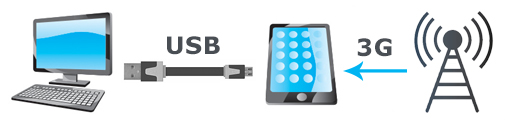
Utilizzo del telefono come modem
1. Cosa ti serve per distribuire Internet dal tuo telefono
Per riuscito per utilizzare Internet da un telefono a un computer (laptop, tablet, TV) sono necessari diversi prerequisiti.
Tecnologie necessarie per Internet dal telefono:
- Internet mobile su uno smartphone.
- Disponibilità della tecnologia Wifi o Bluetooth attivato entrambi i dispositivi. È meglio utilizzare il Wi-Fi, ma se non è presente, puoi configurare una rete Internet tramite Bluetooth.
- Per utilizzare lo smartphone come modem USB è necessario cavo USB e connettori corrispondenti sui dispositivi (USB, micro, mini-USB).
Durante l'utilizzo del telefono come router Wi-Fi, la batteria del dispositivo si scarica più velocemente.
Dopo esserci assicurati che il tuo telefono sia adatto alla distribuzione Internet, procediamo alla risoluzione del problema "Come creare Internet tramite il telefono?".
2. Come utilizzare lo smartphone come router
Per "distribuire" Internet mobile dal tuo telefono, devi eseguire una determinata operazione collocamento. In ciascun modello di telefono, gli elementi possono differire nel nome, ma il significato rimane lo stesso. Bisogno di abilitare l'hotspot su un telefono Android (Android), Apple iPhone (iPhone) o Windows Phone.
Come configurare un hotspot Wi-Fi
I punti per configurare uno smartphone come router devono essere eseguiti in sequenza.
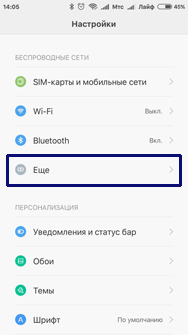
Quando colleghi altri dispositivi a Internet mobile, ricorda le tariffe e il traffico dell'operatore di telecomunicazioni. Alcune applicazioni scaricano automaticamente gli aggiornamenti, consumando la quantità di servizi per cui hai pagato.
Se desideri acquistare lo smartphone più economico, ti consigliamo di rivolgerti all'ottimo negozio Mobileplanet.ua: fornitore diretto a Odessa, negozio online di smartphone e cellulari. Nel catalogo troverai più di 30 tipologie di marchi e più di 1000 modelli di smartphone. Il nostro indirizzo: Odessa, st. Odaria, 2, magazzino №1
Vai al sito http://www.mobileplanet.ua/telefony-349
La procedura per trasformare uno smartphone in Wi-Fi (router)
Per tutti gli smartphone il processo di configurazione è quasi identico, la differenza sta solo nel nome delle funzioni e nella posizione nel menu. Innanzitutto, nelle "Impostazioni" devi trovare la sezione "Modalità tethering ...", nella quale dovresti configurare il punto di accesso Wi-Fi inserendo il nome della rete. Successivamente, è necessario impostare la modalità di sicurezza crittografata. Per fare ciò, è necessario inserire una password, che deve essere composta da 8 caratteri (numeri e lettere inglesi) o più. Dopo aver completato le impostazioni di cui sopra, è necessario attivare la funzione "Portable Zone" e trasmettere informazioni in modalità WCDMA. In questa situazione, lo smartphone non cercherà un'altra rete.
La velocità di Internet dipende dal piano tariffario specifico. Per navigare comodamente sul World Wide Web è sufficiente avere una velocità di ricezione massima di 7,2 Mbps. Includendo modulo Wi-Fi, è necessario trovare il nome dello smartphone e inserire la password, la connessione verrà eseguita automaticamente. È conveniente che quando si inserisce la password per la prima volta, più dispositivi possano connettersi contemporaneamente al router Wi-Fi di questo telefono (ad esempio un laptop, una TV, un tablet).
Funzionalità di conversione di uno smartphone in un router wifi
Abbiamo capito come realizzare un router Wi-Fi da uno smartphone: il telefono riceve Internet fornito dal provider e lo distribuisce tramite Wi-Fi. Per garantire la migliore trasmissione del segnale radio è consigliabile avvicinare lo smartphone alla finestra. Al termine della navigazione assicurati di disattivare il trasferimento delle informazioni e di spegnere il punto di accesso del router Wi-Fi.
Dopo l'accensione Internet mobileè necessario selezionare un router Wi-Fi impostando i parametri necessari del router mobile. Controlla tutto il necessario per iniziare Router wifi parametri, è necessario seguire scrupolosamente le raccomandazioni relative al collegamento dei dispositivi. Sul pannello dei messaggi dovrebbe apparire una notifica che il router è stato avviato correttamente.
I dispositivi moderni supportano la possibilità di distribuzione mobile, necessaria per accedere alla rete mondiale da dispositivi che non sono dotati di modem LTE o 3G. Non dimenticare i piani tariffari dell'operatore mobile per il trasferimento di informazioni. Alcuni dispositivi sono in grado di installare l'aggiornamento da soli.
